Notato che non hai ricevuto gli avvisi di emergenza di prova degli Stati Uniti sul tuo iPhone che è appena successo? O forse hai fatto e vuoi disabilitare gli avvisi di test? A quanto pare, non è l’app Impostazioni sul tuo iPhone che li controlla. Leggi come attivare / disattivare gli avvisi di emergenza di prova su iPhone.
Probabilmente hai ricevuto avvisi di emergenza o avvisi AMBER sul tuo iPhone e Apple Watch prima dei quali sono attivati per impostazione predefinita.
Tuttavia, gli avvisi di emergenza di prova vengono attivati separatamente ed è necessario attivare l’opt-in per riceverli. Se hai notato le notizie sulla FCC e sulla FEMA che hanno fatto un avviso di emergenza di prova prima di oggi, ma non le hai ricevute, ecco cosa devi fare.
In alternativa, se li hai e non vuoi andare avanti, tratteremo anche come disattivare gli avvisi di emergenza di prova.
Come attivare/disattivare gli avvisi di emergenza test su iPhone negli Stati Uniti
- Avvia l’app del telefono e scegli la tastiera
- Per attivare gli avvisi di emergenza test, componi *5005*25371# e tocca il pulsante di chiamata
- Dovresti vedere un avviso che dice “Avvisi di test abilitati.”
- Per disattivare gli avvisi di emergenza di prova, comporre *5005 * 25370# e premere chiamata
- Si dovrebbe vedere un avviso che dice ” Avvisi di prova disabilitato.”
Ecco come appare per attivare gli avvisi di emergenza di prova:
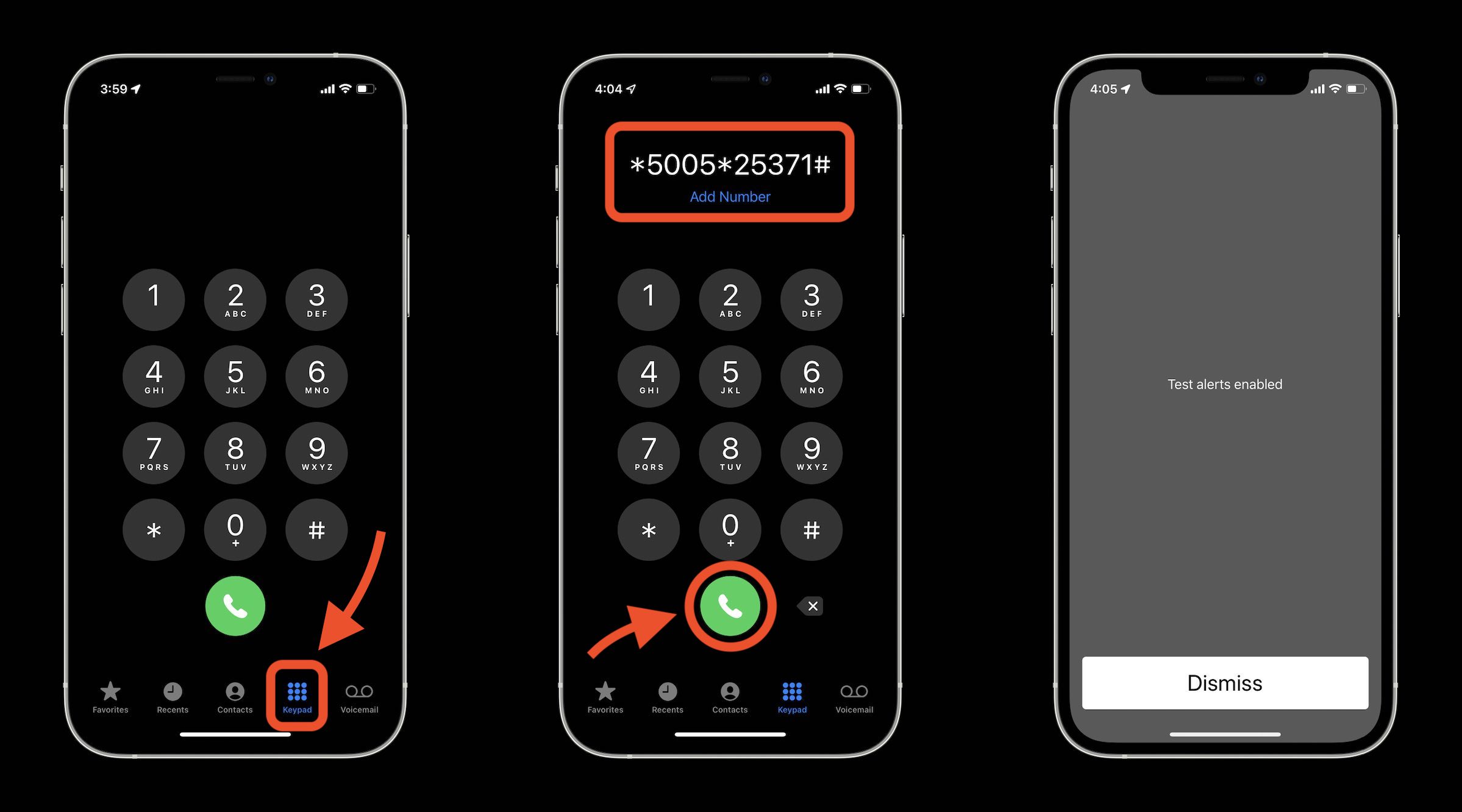
Apple nota in un documento di supporto che “Gli avvisi di test governativi sono disponibili con i vettori statunitensi, incluso Puerto Rico. Il tuo governo locale è responsabile del contenuto e della frequenza degli avvisi di test.”
Come gestire gli avvisi di emergenza reali su iPhone
Per quanto riguarda gli avvisi di emergenza e sicurezza effettivi, ecco come controllarli su iPhone:
- Aprire l’applicazione Impostazioni
- Toccare Notifiche
- Swipe verso il basso
- Ora è possibile attivare l’AMBRA, di emergenza e di pubblica sicurezza o disattivare gli avvisi sugli
- Con avvisi di emergenza si può decidere di ottenere senza il suono di attivazione e la disattivazione di “Fornire Sempre”
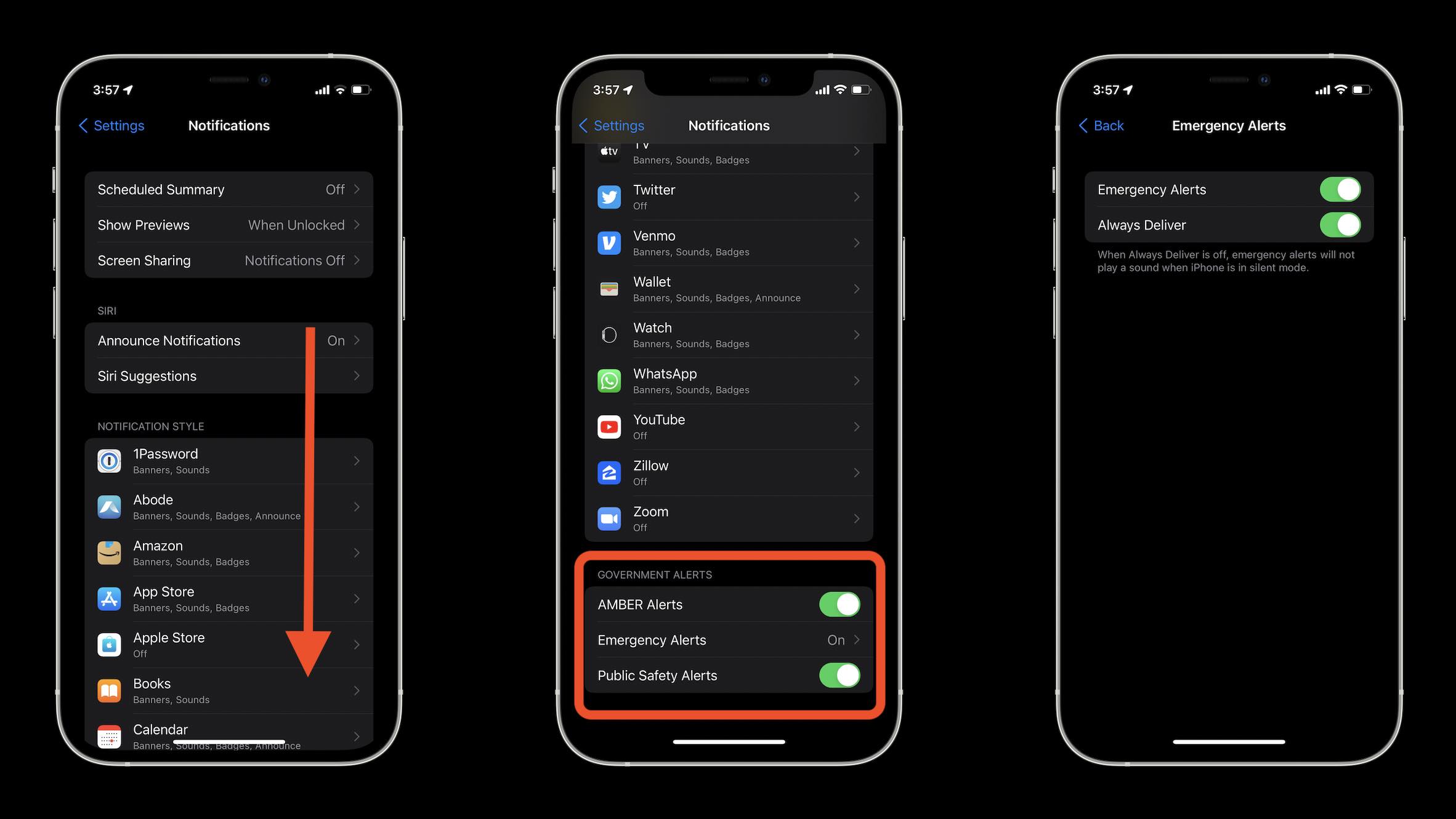
Ed ecco come Apple descrive i diversi avvisi di emergenza:
- Avvisi emessi dal governo del tuo paese o della tua regione
- Avvisi che comportano minacce imminenti alla sicurezza o alla vita
- Avvisi per condizioni meteorologiche estreme
- Avvisi AMBER (America’s Missing: Broadcast Emergency Response)*
- Avvisi di sicurezza pubblica*
*AMBER avvisi e avvisi di sicurezza pubblica non sono disponibili in tutti i paesi o regioni.
Per saperne di più 9to5mac tutorial:
- iOS 15 beta hands-on: 300 + modifiche e funzionalità
- Hands-on: ecco come funzionano i suoni di sottofondo in iOS 15
- iPhone: Come abilitare e disabilitare iCloud Private Relay in iOS 15
- iOS 15 porta la nuova funzione di notifica di annuncio per Siri, ecco come funziona
- Ecco come Beats Studio Buds si confronta con AirPods e AirPods Pro
FTC: Usiamo reddito guadagnare link di affiliazione auto. Piu.
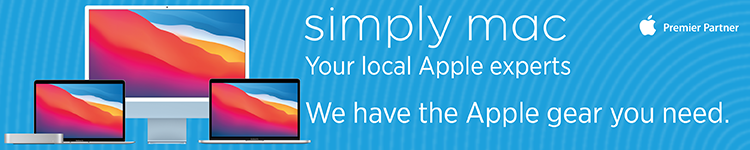
Scopri 9to5Mac su YouTube per ulteriori notizie di Apple: